Použít aktualizaci z ADB - Aktualizovat smartphone Android

- 2329
- 214
- Lubor Blecha
„Aplication Update z ADB“ je k dispozici v režimu obnovy, včetně skladem, CWM a TWRP. Nejprve se musíte ujistit, že smartphone může v tomto režimu zavést. Funkce se používá v mnoha situacích, například:
- Android nemůže získat přístup k systému Lancher, ale může vstoupit do režimu obnovy.
- Telefon začíná neznámými problémy s systémem.
- Android je blokován a neumožňuje další operace s jinými nástroji/aplikacemi pomocí PC.
- OS není k dispozici v konkrétní zemi nebo regionu.
- Verze pro Android již byla vydána, ale stále nepřístupná v konkrétní zemi nebo regionu.
- Nechci být násilně spuštěni ROM, což může vést ke ztrátě dat.
- Používá se jednoduše jako jeden ze způsobů, jak blikat ROM (nahrajte jinou verzi OS).

Použití aktualizace Aplication z ADB k upgradu smartphonu.
Co znamená uplatňování aktualizace z ADB
Android Debug Bridge je výkonný program příkazového řádku, který uživatelům umožňuje vyměňovat si data pomocí gadgetu, například pomocí telefonu Android. Tým aktivuje různé akce zařízení, jako je instalace aplikací nebo jejich ladění. Jedná se o program klienta-serveru, který obsahuje tři komponenty:
- Klient, který posílá týmy. Klient pracuje na PC. Klientovi můžete zavolat z terminálu příkazového řádku provedením příkazu ADB.
- Aplikace, která spustí příkazy na zařízení. Začíná jako proces na pozadí na každém gadgetu.
- Server, který řídí spojení mezi klientem a gadgetem. Server funguje jako proces na pozadí na PC.
Chcete -li použít aktualizaci Aplication z možnosti ADB, musíte si nejprve stáhnout most Android Debug Bridge jako program na vašem počítači.
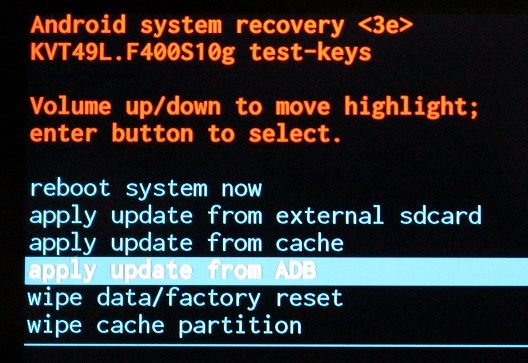
Co je ADB Sideload
Použít aktualizaci z ADB nebo „Sideload“ je technický termín podobný příkazu „Upolond/Download“. Obvykle se však týká procesu přenosu dat mezi mobilním telefonem a počítačem. Jak je uvedeno výše, jedná se o program a budete si muset „stáhnout“ z PC do telefonu Android, abyste dokončili proces aktualizace. Ve srovnání s jinými metodami tohoto přístupu má Sideload několik výhod:
- Žádný poplatek za přenos dat bezdrátového.
- Obsah lze optimalizovat pro každé mobilní zařízení.
- Neexistují žádná geografická omezení a pokrytí sítě.
- Obsah není přenášen do sítě a může být uložen na mobilním zařízení.
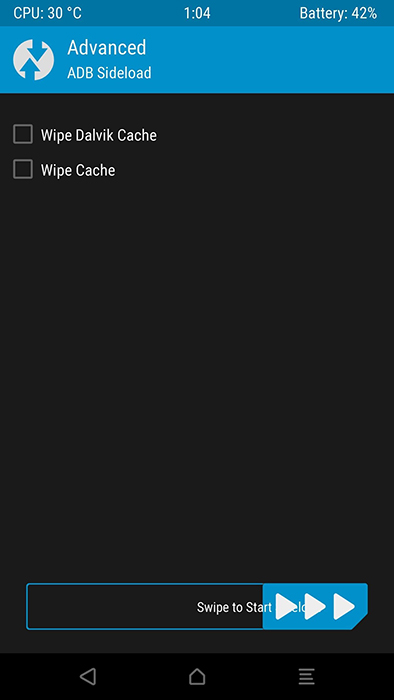
Pokyny pro instalaci aktualizace prostřednictvím ADB
Než se přesunete:
- Ujistěte se, že zařízení Android je účtováno o více než 60%.
- Ujistěte se, že jste na ladění přes USB na Androidu zapnuli.
- Nainstalujte zařízení na počítač a ujistěte se, že vaše zařízení lze najít.
- Stáhněte si požadovaný soubor aktualizace.Zip z důvěryhodných webů, jako jsou portály výrobců smartphonů, na vašem počítači.
- Stáhněte si balíček Android SDK do počítače.
Dále stáhněte platformy do počítače a rozbalte zip.Soubor. Postupujte podle našich pokynů tak, aby nedošlo k problémům. Ve složce je poměrně málo souborů. Používáte pouze tyto čtyři prvky:
- exe;
- exe;
- Dll;
- Dll;
Připojte Android k počítači pomocí kabelu USB, zapněte vrstvu USB na Android a ujistěte se, že váš telefon najde počítač. Ve složce rozbalené klikněte na klávesu „Shift“ a poté klikněte na pravé tlačítko myši. Nyní vyberte „Otevřete příkazový řádek“. Otevře se okno příkazového řádku. Zadejte příkaz „ADB zařízení“ a zkontrolujte, zda je komponenta správně nainstalována a kompatibilní s PC. Pokud dostanete sériové číslo, následuje „zařízení“, znamená to, že server funguje správně. Přesuňte soubor aktualizace.ZIP předem uplomovaný do složky platformy.

Nyní musíte stáhnout svůj Android do režimu obnovy. Chcete -li to provést, vypněte gadget a poté jej zapněte upevněným klíčem k zvýšení nebo hlasitosti. Pomocí objemových kláves vyberte možnost „Použít aktualizaci z ADB“ a potvrďte tlačítko volby „Power“. Na počítači v okně příkazového řádku zadejte „ADB Sideload Name of firmware soubor“, poté zip.Soubor bude odeslán do vašeho Android.
Například: vzorek ADB Sideload.Zip
Nyní se váš Android otevře a zkontroluje aktualizaci.Zip. Pak zip.Soubor bude načten na váš Android. Proces bude trvat hodně času, takže nevypněte gadget a nevypnete počítač, jinak riskujete, že získáte „cihlu“. Až proces skončí, uvidíte něco jako „Instalace z ADB Complete“. Připraven!

